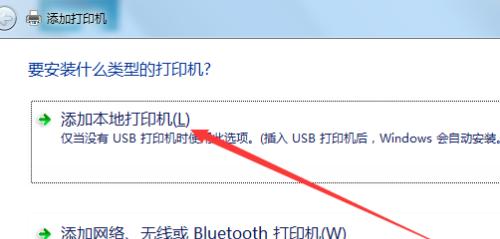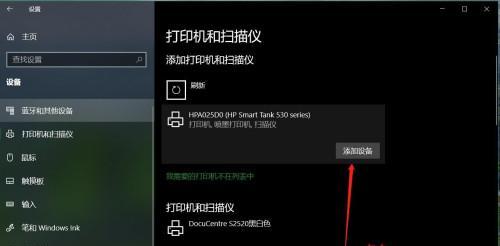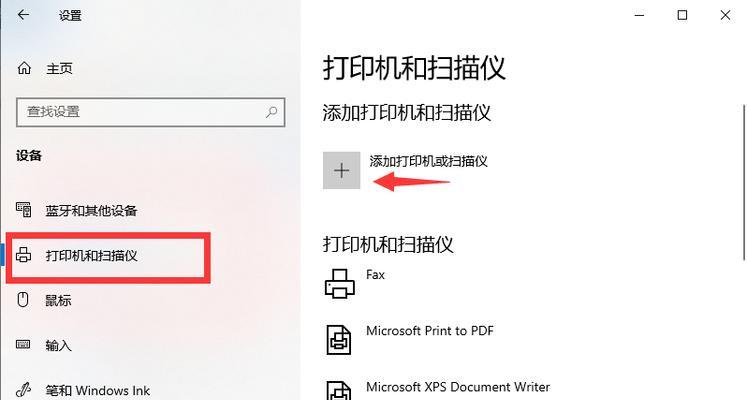在现代办公环境中,网络打印机已经成为日常工作中不可或缺的设备。然而,有时我们可能会遇到网络打印机找不到设备的问题,这给工作带来了不便。本文将介绍一些解决这个问题的实用技巧,帮助您重新连接网络打印机。
一检查网络连接是否正常
要确保网络连接正常。可以通过检查电脑和网络设备之间的物理连接是否松动或断开来确定网络是否正常。还可以尝试使用其他设备连接相同的网络来排除网络故障的可能性。
二确认网络打印机是否已连接到同一局域网
确保您的网络打印机已正确连接到与您的计算机相同的局域网。可以通过查看打印机显示屏上的网络设置或者在路由器管理界面中查看与该打印机相关的IP地址来确认。
三检查打印机驱动程序是否正确安装
确保您的计算机上已正确安装了与网络打印机相匹配的驱动程序。可以通过打开设备管理器来检查打印机驱动程序的安装情况,并进行必要的更新或重新安装。
四重新启动网络打印机和计算机
有时,简单地重新启动网络打印机和计算机可以解决找不到设备的问题。尝试将两者同时关闭,等待几分钟后再重新启动,看看是否能够重新连接。
五检查防火墙和安全软件设置
一些防火墙或安全软件可能会阻止您的计算机与网络打印机建立连接。请确保您的防火墙和安全软件设置允许网络打印机与计算机进行通信。
六重新添加网络打印机
尝试删除已有的网络打印机设置,并重新添加它们。可以在操作系统的设置中找到已安装的打印机,并选择删除。按照网络打印机的安装指南重新添加它们。
七更新打印机固件
有时,网络打印机找不到设备的问题可能是由于打印机固件过旧引起的。您可以访问打印机制造商的官方网站,下载并安装最新的固件更新,以解决这个问题。
八检查打印机设置是否正确
确保网络打印机的设置正确无误,包括IP地址、子网掩码和网关等。可以通过在打印机显示屏上查看设置或者访问打印机的管理界面来检查和更改这些设置。
九清理打印机队列
有时,打印队列中的堆积文件可能导致网络打印机找不到设备。您可以尝试清理打印队列,删除所有等待打印的文件,并重新尝试连接打印机。
十尝试使用打印机的备用连接方式
一些网络打印机还具备其他连接方式,如USB或蓝牙。如果您无法通过网络连接打印机,可以尝试使用这些备用连接方式来重新连接。
十一联系技术支持
如果您尝试了上述的解决方案仍然无法解决问题,那么最好的选择就是联系网络打印机制造商的技术支持团队寻求帮助。他们可以为您提供更详细的指导和专业的支持。
十二确保打印机硬件正常工作
还要确保网络打印机的硬件本身没有故障。检查打印机是否正常工作,例如纸张是否正常进纸、墨盒是否安装正确等。
十三参考在线技术论坛和社区
在线技术论坛和社区是一个宝贵的资源,可以寻求其他用户的帮助和建议。您可以在相关的论坛或社区中提问,看看其他人是否遇到类似的问题并找到了解决方法。
十四定期维护和更新设备
为了避免网络打印机找不到设备的问题,定期维护和更新设备是非常重要的。这包括检查固件更新、清洁打印机内部和外部等操作。
十五
网络打印机找不到设备可能是由于多种原因引起的,如网络连接问题、驱动程序错误、设置错误等。通过检查网络连接、确认打印机连接、重新启动设备、检查防火墙设置等实用技巧,您可以解决这个问题并重新连接网络打印机,确保工作顺利进行。记住,如果上述方法无法解决问题,请及时联系制造商的技术支持团队寻求专业的帮助。